PS蒙版运用教程:利用Photoshop蒙版调亮画面的暗部
作者 金牛的老公 来源 蜂鸟网 发布时间 2010-08-08
6、用油漆桶,将图层蒙版倒满黑色:
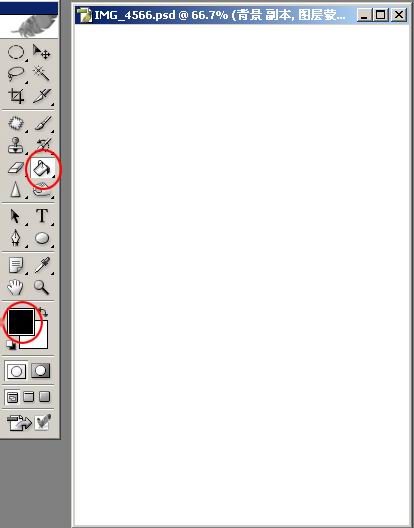
7、先点击背景图层,然后点击图层蒙版,可以在看到整体效果的同时,编辑图层蒙版:

8、调整图片的显示比例,用橡皮擦工具,选择合适的画笔大小,将图层蒙版上的需要变亮的面部和手臂部分擦除掉,被擦除的部分,立刻变亮了:

9、将需要变亮的部分仔细擦除后,图层蒙版上,被擦除的部分,现实白色,而图片的整体效果,刚才处理过的部分,效果比处理前,有了变化。如果觉得效果可以了,就到此为止,如果觉得还是偏暗,可以继续下去:

10、Ctrl + J,将背景副本图层整体复制,然后调节这个图层的不透明度,到比较合适的比例,处理就完成了:

11、上面这个步骤,可以按照实际的需要,进行重复。合并所有的图层,然后得到最终的效果:

PS照片亮度处理专题教程区:http://ps.sioe.cn/ps-liangdu/
| 上一页12 |